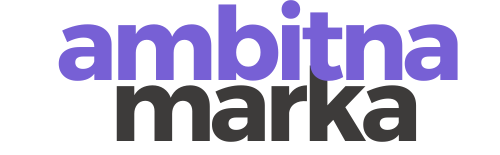Nie tak dawno premierę miała już wersja najnowszego Windowsa o numerze 11. Jak zainstalować nowy system i czy w ogóle mój sprzęt nadaje się pod ten system?
Jeśli używasz komputer z systemem Windows 10 to z pewnością zainteresuje Cię fakt, że Windows 11 będzie dostępny dla wszystkich i to za darmo. Aby jednak przesiąść się na Windows 11 warto przygotować się i sprawdzić czy w ogóle nasz komputer nadaje się pod nowy system.
Wymagania techniczne Windows 11
Poniżej podano minialne wymagania techniczne potrzebne do uruchomienia Windows 11 na Twoim komputerze.
| Procesor | 1 GHz lub szybszy, co najmniej z 2 rdzeniami, zgodny procesor 64-bitowy lub rozwiązanie SoC(System on a Chip). |
| RAM | 4 GB. |
| Miejsce na dysku | 64 GB lub więcej Uwaga: Więcej informacji można znaleźć w poniższej sekcji „Więcej informacji na temat ilości miejsca potrzebnej do utrzymania aktualności systemu Windows 11”. |
| Oprogramowanie układowe systemu | UEFI z obsługą bezpiecznego rozruchu. Zobacz tutaj, aby uzyskać informacje dotyczące dostosowania komputera do tego wymogu. |
| TPM | Trusted Platform Module (TPM) w wersji 2.0. Zobacz tutaj, aby uzyskać instrukcje dotyczące dostosowania komputera do tego wymogu. |
| Karta graficzna | Zgodna z biblioteką DirectX 12 lub nowszą ze sterownikiem WDDM 2.0. |
| Wyświetlacz | Wyświetlacz High Definition (720p) o przekątnej większej niż 9 cali, 8 bitów na kanał koloru. |
| Połączenie z Internetem i konto Microsoft | Windows 11 Home wymaga połączenia z Internetem i konta Microsoft. Rezygnacja z systemu Windows 11 Home w S mode również wymaga połączenia z Internetem. Dowiedz się więcej o S mode tutaj. W przypadku wszystkich wersji systemu Windows 11 połączenie z Internetem jest wymagane do przeprowadzenia aktualizacji, pobierania i korzystania z niektórych funkcji. Do korzystania z niektórych funkcji wymagane jest konto Microsoft. |
Jeśli Twój komputer nie spełnia ich, to najlepszym sposobem na polepszenie parametrów sprzętu będzie zakup nowszych urządzeń lub komponentów. W innym przypadku nie warto instalować Windows 11, ponieważ Twój komputer może znacząco spowolnić.
Pobierz Sprawdzenie kondycji komputera
PC Health Care to aplikacja wydana przez Microsoft mająca na celu sprawdzenie czy Twój sprzęt nadaje się do przejścia na Windows 11. Aplikacja sprawdzi parametry Twojego komputera, ilość miejsca i czy posiada moduł TPM 2.0. Taki moduł posiada większość nowych komputerów, lecz może nie być włączony. Aby włączyć moduł TPM 2.0 należy przejść do BIOS i znaleźć słowo kluczowe TPM (w zależności od płyty głównej może nazywać się fTPM). Po włączeniu modułu, aplikacja PC health care nie powinna już wskazywać tego problemu, a Windows 11 będzie dało się zainstalować.
POBIERZ APLIKACJE “SPRAWDZENIE KONDYCJI KOMPUTERA
Pobierz Windows 11
Jeśli wszystko już jest okej, to pozostaje pobrać i zainstalować Windows 11. Wystarczy wejść w poniższy link i skorzystać z asystenta pobierania systemu. Krok po kroku przeprowadzi przez instalację, dzięki czemu w łatwy i szybki sposób zostanie zainstalowany Windows 11 na Twoim komputerze.
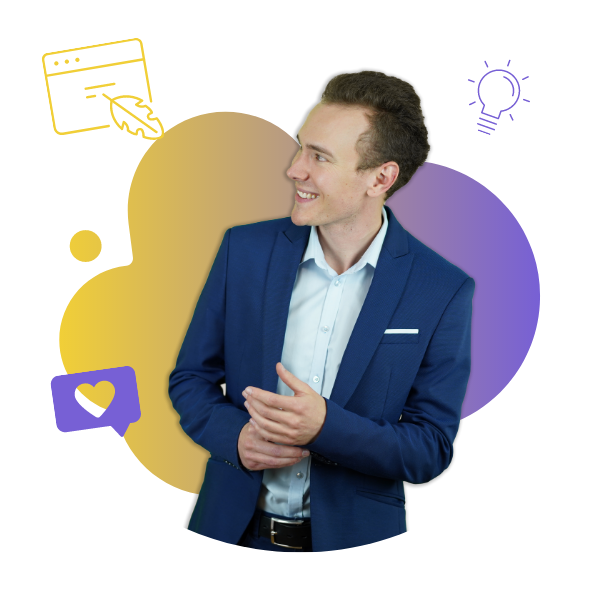
Od 8 lat związany z branżą filmową, tworzę strony internetowe, platformy kursowe i sklepy online. Moją pasją jest cyberbezpieczeństwo.